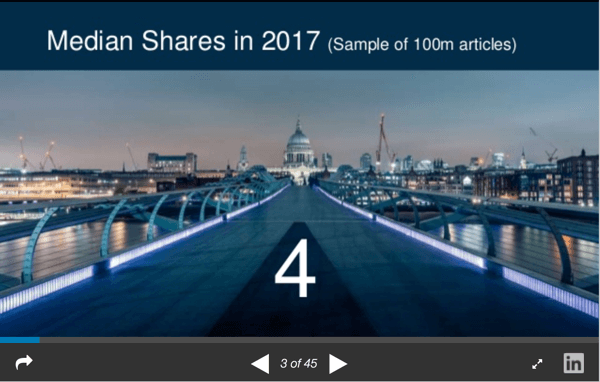Jak udostępniać pliki, pamięć, drukarki i inne elementy w systemie Windows 10
System Windows 10 Media Społecznościowe Sieci / / March 17, 2020
Chcesz udostępnić, wydrukować lub opublikować zdjęcie, film lub dokument? Oto kilka sposobów, dzięki którym system Windows 10 ułatwia.
Windows 10 zawiera szereg funkcji udostępniania, które ułatwiają wysyłanie zdjęć, filmów, stron internetowych i innych treści na cały świat. Niezależnie od tego, czy chcesz udostępnić ważny dokument osobie siedzącej obok Ciebie przez Bluetooth, czy też chcesz Aby opublikować wideo na całym świecie za pośrednictwem mediów społecznościowych, system Windows 10 ma wbudowane funkcje udostępniania, aby uzyskać pracę gotowy. Możesz nawet udostępnić drukarkę lub dysk USB podłączony do komputera przez sieć.
Czytaj dalej, aby dowiedzieć się, jak to zrobić.
Funkcje udostępniania systemu Windows 10: Pliki, foldery, drukarki i pamięć USB
The Aktualizacja Windows 10 Creators, w szczególności poprawia komfort udostępniania, dzięki ulepszonemu menu udostępniania dostępnemu w Eksploratorze plików i aplikacjach takich jak Microsoft Edge. Bluetooth jest również znacznie łatwiejszy w konfiguracji i udostępnianiu plików. Niektóre z tych tematów omówiliśmy we wcześniejszych wersjach systemu Windows, a nawet we wcześniejszych wersjach systemu Windows 10. Ale Microsoft nadal wprowadza znaczące udoskonalenia tych funkcji.
Jak udostępniać foldery w systemie Windows 10 za pomocą folderu publicznego i innych folderów
Jeśli masz dwa lub więcej komputerów w tej samej sieci, udostępnianie folderów między nimi jest proste. Sprawdź nasz przewodnik na temat łączenia Komputery z systemem Windows 10 przez sieć po więcej szczegółów. Masz zarówno komputery Mac, jak i PC? Zobacz nasz przewodnik na Jak połączyć w sieć Windows 10 i OS X Udostępnianie plików.
Gdy to zrobisz, możesz zacząć korzystać z folderu publicznego systemu Windows 10. Folder publiczny został zaprojektowany tak, aby był prawie automatycznie udostępniany wszystkim w sieci. Jeśli chcesz mieć nieco większą kontrolę lub chcesz udostępniać pliki poza folderem publicznym, możesz użyć karty Udostępnianie w ustawieniach właściwości dowolnego folderu.
Aby uzyskać instrukcje krok po kroku, przeczytaj nasz samouczek Windows 10: Jak udostępniać foldery przez sieć komputerom z systemem macOS lub Windows.
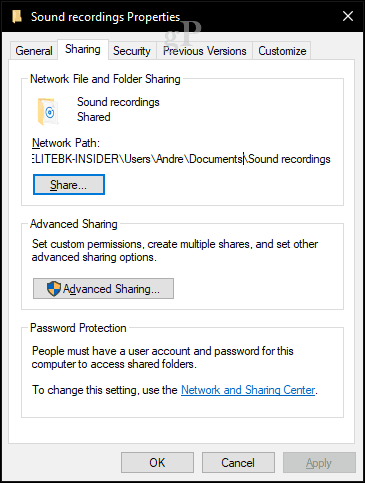
Udostępnianie treści za pomocą uroku udostępniania
Udostępnianie pozwala bezproblemowo udostępniać pliki w mediach społecznościowych lub wysyłać je za pośrednictwem poczty elektronicznej, komunikatora lub OneDrive bezpośrednio z Eksploratora plików. Jest to mile widziana ewolucja funkcji Share, która została wprowadzona wraz z Windows Charms Bar (RIP). Teraz urok Share integruje się z aplikacjami ze Sklepu Windows, takimi jak Facebook, Instagrami Twitter.
Zobacz zrzuty ekranu i szczegółowe instrukcje tutaj: Jak korzystać z uroków udostępniania systemu Windows 10.
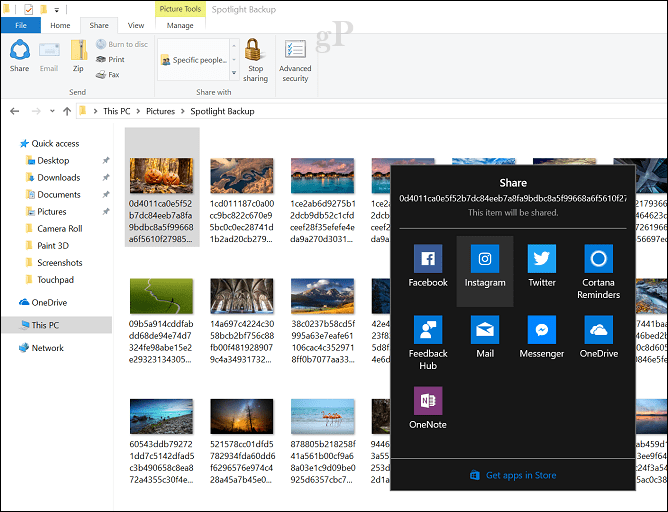
Paruj i udostępniaj pliki między urządzeniami za pomocą Bluetooth
Jeśli chcesz udostępniać pliki między urządzeniami i nie chcesz przechodzić przez kłopoty z kablami lub udziałami sieciowymi, Bluetooth jest dobrym rozwiązaniem. Jest to idealne rozwiązanie do sporadycznego udostępniania jednego lub dwóch plików z telefonu lub tabletu na komputerze, a nawet na innym komputerze.
Aby dowiedzieć się, jak to zrobić, przeczytaj nasz wcześniejszy artykuł na temat Jak udostępniać pliki przez Bluetooth w Windows 10.

Po sparowaniu urządzenia możesz wysyłać i odbierać pliki na wiele sposobów. Najłatwiejszą metodą, jaką znalazłem, jest użycie ikony Bluetooth w obszarze powiadomień. Kliknij prawym przyciskiem Bluetooth, kliknij Wyślij plik, wybierz urządzenie, a następnie kliknij Dalej.
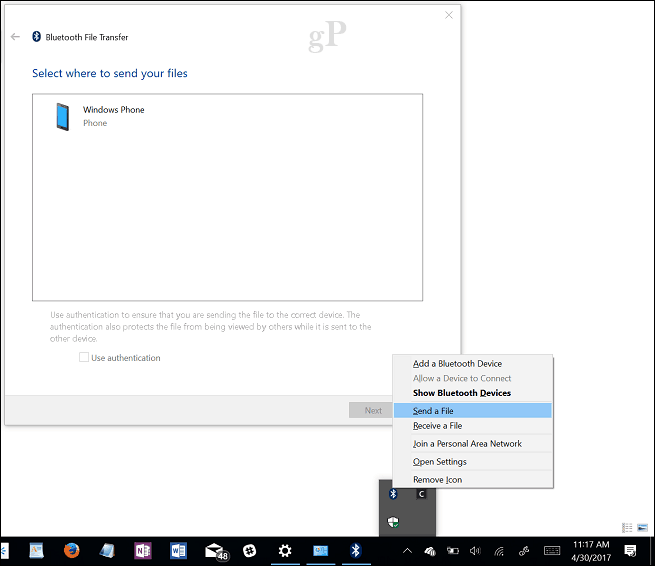
Kliknij przycisk Przeglądaj, aby wybrać pliki, które chcesz wysłać, a następnie kliknij przycisk Dalej.
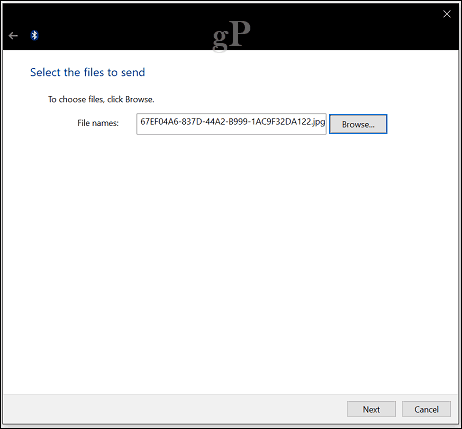
Udostępniaj pliki i łącza za pomocą OneDrive
Chmura staje się integralną częścią tego, w jaki sposób przechowujemy nasze informacje; w ten sposób udostępnianie informacji jest jeszcze łatwiejsze. Usługa OneDrive zawarta w systemie Windows 10 zapewnia wiele opcji udostępniania pliku. Wybierz plik, a następnie kliknij przycisk Udostępnij.
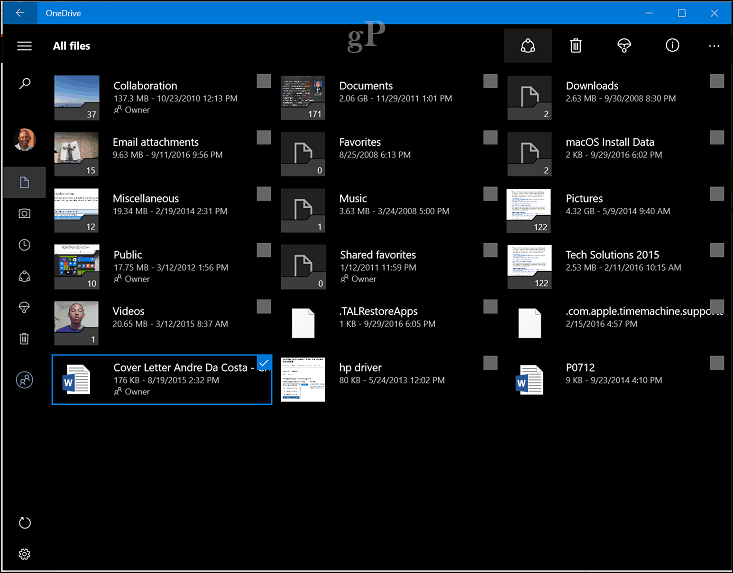
Wybierz jedną z dostępnych opcji, takich jak:
- Zaproś osoby przez e-mail, aby wyświetlić plik.
- Wygeneruj i skopiuj link, którego możesz użyć, aby umożliwić użytkownikom przeglądanie i / lub edycję pliku.
- Wyślij plik pocztą e-mail jako załącznik.
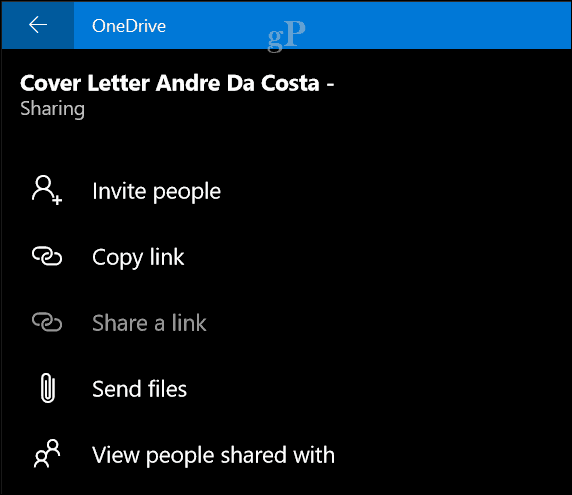
Być może zauważyłeś, że korzystam z aplikacji OneDrive do tych zadań, ale możesz również zrobić to samo z OneDrive.com Strona internetowa. Udostępnianie z OneDrive.com zapewnia dodatkowe opcje, takie jak możliwość przesyłania plików do sieci społecznościowych, takich jak LinkedIn i Twitter.
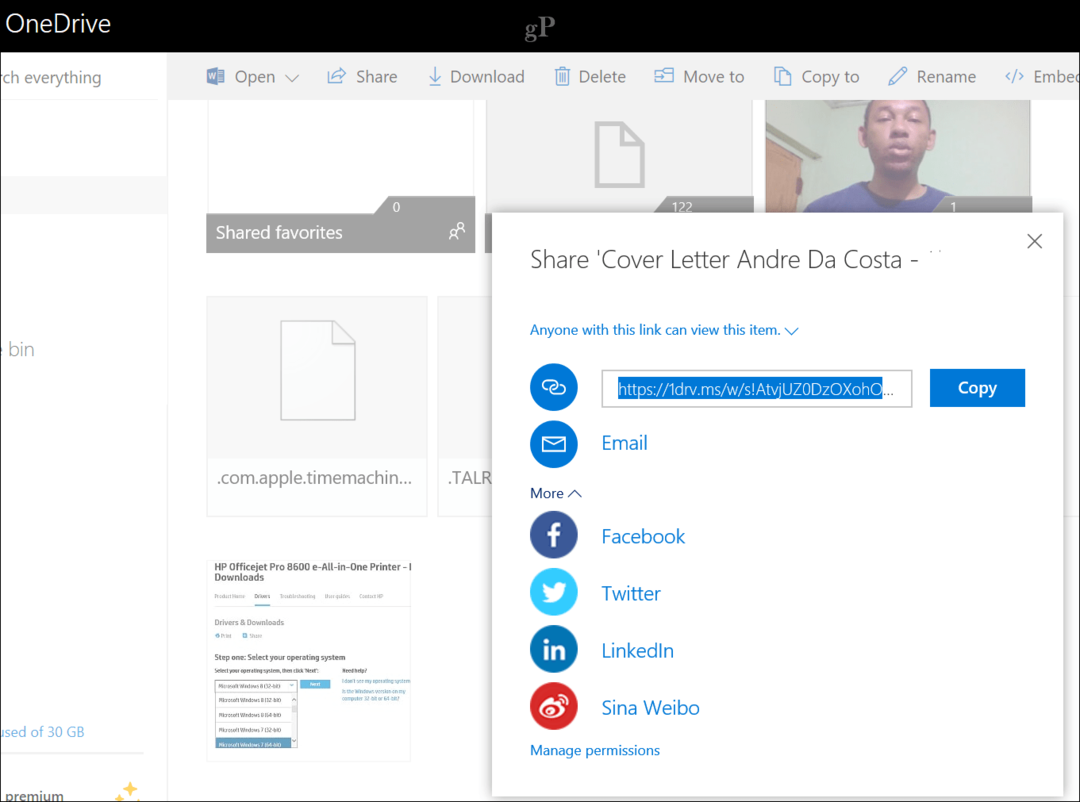
Udostępnij drukarkę w systemie Windows 10
Do tej pory analizowaliśmy udostępnianie głównie plików cyfrowych, ale co z zasobami fizycznymi, takimi jak drukarka lub dysk pamięci? Tak, możesz je również udostępnić, korzystając z podobnych opcji udostępniania.
Sprawdź nasze instrukcje udostępnianie drukarki w systemie Windows 10.
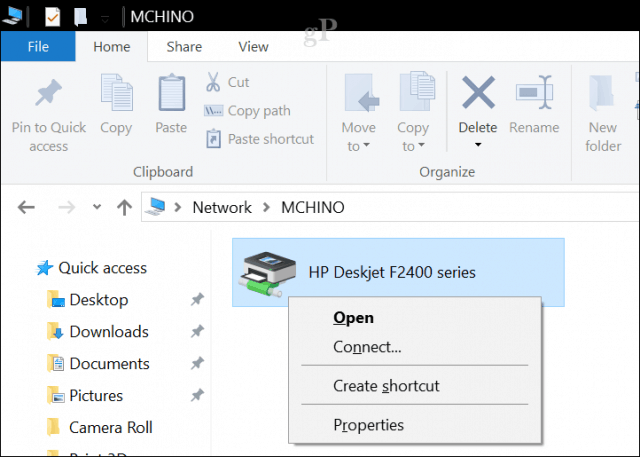
Udostępnij dysk USB w systemie Windows 10
Zmapowanego dysku sieciowego można używać do przechowywania, uzyskiwania dostępu i pobierania danych na innym komputerze, serwerze domowym lub urządzeniu Network Attached Storage (NAS). Wcześniej pokazaliśmy, jak utworzyć i połączyć się z nim, sprawdź nasz artykuł, aby uzyskać szczegółowe informacje: Jak zmapować dysk sieciowy w systemie Windows 10.
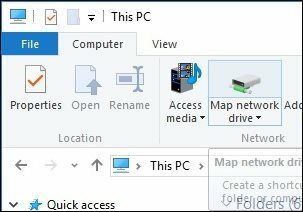
Wniosek
Oto sposób, w jaki możesz udostępniać informacje użytkownikom, bez względu na to, czy są one w sieci lokalnej, czy w Internecie za pomocą usługi takiej jak OneDrive. Daje nam znać, co myślisz, a jeśli coś przeoczyliśmy, podziel się z nami.
Jaki jest twój ulubiony sposób udostępniania plików w systemie Windows 10? Powiedz nam w komentarzach.